上次提到win10,还是在上次。
电脑作为最常见的电脑系统,win10自带了许多功能和小技巧,有哪些是比较好用的?
以下的5个好用却又常常被人忽略,看看你是否用过?
日历大家都熟悉,win10的日历具备事件提醒功能,除了可以看日期外,你还能管理时间。
怎么管理呢?
就是在日历中可以添加事件、时间状态、指定提醒时间。
设置方法:
点击右下角的时间日期,在日历中点击“开始”,准备开始设置你的日程安排。
电脑点击选择一个日期,在出现的窗口中设置事件名称、提醒时间等信息。可以设置提醒时间段,比如什么时候开始提醒你,什么时候结束提醒。
设置好之后,你就不用担心用电脑时而错过重要的事情。到了提醒时间,桌面右下角会弹出窗口提醒你。
如果你是个体育迷,在日历中可以订阅节日赛事提醒,它会提醒你所关注的队伍所有比赛日程。
比如篮球、排球、网球、赛车、足球等体育赛事的日程,在日历都可以订阅到。
1、遇到生僻字,不知道怎么读,也不知道怎么打出来时,不用百度,win10输入法可以帮到你。
在打字前按下U键,进入“U模式输入”,将你不认识的字拆分输入。
例如,“垚”字,输入“u+tututu”就出来了。
2、U模式输入还支持笔画符号输入。
笔画输入:h/ 横 s/ 竖 n/ 孫 z/ 折
符号输入 : uudw- 单位,uuxh- 序号,uuts- 特殊,uubd- 标点,uusx- 数学,uujh- 几何,uuzm- 字母。
3、Win10输入法也能当计算器哦。在V模式下,直接让输入法帮你搞定算数。
不仅如此,你还能轻松搞定数字大写、日期、时间等等规定格式。对经常需要写规范文体的小伙伴而言,真的可以省不少功夫。
4、win10输入法还可以打出特殊符号,比如「」、〔〕、‖。直接使用快捷键【ctrl+shift+B】就会弹出表情、特殊符号的相关窗口。
想用特殊符号时,不用去百度找然后复制粘贴了。
【Win+Shift+S】是win10自带的快速截图快捷键,其中有三个截图方式可选,矩形截图、任意形状截图,以及全屏截图。
将光标拖动要捕获的区域,截图区域就自动保存到剪贴板中。在word文档或者聊天窗口中粘贴,截图就出来了。
想要自由切换和查看打开的窗口?那就按住Alt不放,不断地按Tab键进行切换即可。
【Win+Tab】是打开虚拟桌面功能。
Win10可以创建多个虚拟桌面,就好像重新打开了多台电脑使用。您可以把不同项目划分到不同的虚拟桌面,办公有序,效率也更高。
不过,不完美之处就是,虚拟桌面依然会保留本身桌面上所有的图标和文件。
另外,在使用虚拟桌面功能时,假如你的应用程序会穿越虚拟桌面。例如微信应用会来回跳,那么按【win+Tab】在多任务视图界面,右键点击微信,选择“在所有桌面中显示此应用窗口”就可以解决这个问题。
本期分享就到此了,除了这些,你还知道win10哪些好用的技巧和功能吗?
电脑


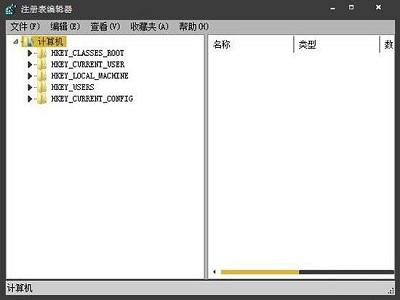

![RedHat服务器上[Errno 5] OSError: [Errno 2]的解决方法](https://img.pc-daily.com/uploads/allimg/4752/11135115c-0-lp.png)

